wireshark安装与抓包说明
Wireshark软件使用教程

Wireshark软件使⽤教程Wireshark软件使⽤教程Wireshark是⾮常流⾏的⽹络封包分析软件,可以截取各种⽹络数据包,并显⽰数据包详细信息。
常⽤于开发测试过程各种问题定位。
本⽂主要内容包括:1、Wireshark软件下载和安装以及Wireshark主界⾯介绍。
2、WireShark简单抓包⽰例。
通过该例⼦学会怎么抓包以及如何简单查看分析数据包内容。
3、Wireshark过滤器使⽤。
通过过滤器可以筛选出想要分析的内容。
包括按照协议过滤、端⼝和主机名过滤、数据包内容过滤。
Wireshark软件安装软件下载路径:。
按照系统版本选择下载,下载完成后,按照软件提⽰⼀路Next安装。
如果你是Win10系统,安装完成后,选择抓包但是不显⽰⽹卡,下载win10pcap兼容性安装包。
下载路径:Wireshark 开始抓包⽰例先介绍⼀个使⽤wireshark⼯具抓取ping命令操作的⽰例,让读者可以先上⼿操作感受⼀下抓包的具体过程。
1、打开wireshark 2.6.5,主界⾯如下:2、选择菜单栏上Capture -> Option,勾选WLAN⽹卡(这⾥需要根据各⾃电脑⽹卡使⽤情况选择,简单的办法可以看使⽤的IP对应的⽹卡)。
点击Start。
启动抓包。
3、wireshark启动后,wireshark处于抓包状态中。
4、执⾏需要抓包的操作,如ping 。
5、操作完成后相关数据包就抓取到了。
为避免其他⽆⽤的数据包影响分析,可以通过在过滤栏设置过滤条件进⾏数据包列表过滤,获取结果如下。
说明:ip.addr == 119.75.217.26 and icmp 表⽰只显⽰ICPM协议且源主机IP或者⽬的主机IP为119.75.217.26的数据包。
5、wireshark抓包完成,就这么简单。
关于wireshark过滤条件和如何查看数据包中的详细内容在后⾯介绍。
Wireshakr抓包界⾯说明:数据包列表区中不同的协议使⽤了不同的颜⾊区分。
Wireshark的抓包及过滤规则实验
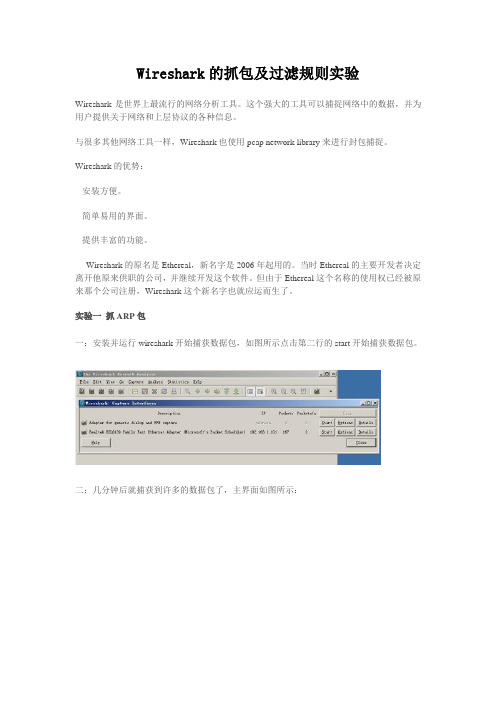
Wireshark的抓包及过滤规则实验Wireshark是世界上最流行的网络分析工具。
这个强大的工具可以捕捉网络中的数据,并为用户提供关于网络和上层协议的各种信息。
与很多其他网络工具一样,Wireshark也使用pcap network library来进行封包捕捉。
Wireshark的优势:- 安装方便。
- 简单易用的界面。
- 提供丰富的功能。
Wireshark的原名是Ethereal,新名字是2006年起用的。
当时Ethereal的主要开发者决定离开他原来供职的公司,并继续开发这个软件。
但由于Ethereal这个名称的使用权已经被原来那个公司注册,Wireshark这个新名字也就应运而生了。
实验一抓ARP包一:安装并运行wireshark开始捕获数据包,如图所示点击第二行的start开始捕获数据包。
二:几分钟后就捕获到许多的数据包了,主界面如图所示:如上图所示,可看到很多捕获的数据。
第一列是捕获数据的编号;第二列是捕获数据的相对时间,从开始捕获算为0.000秒;第三列是源地址,第四列是目的地址;第五列是数据包的信息。
选中第一个数据帧,然后从整体上看看Wireshark的窗口,主要被分成三部分。
上面部分是所有数据帧的列表;中间部分是数据帧的描述信息;下面部分是帧里面的数据三:开始分析数据在下图中Filter后面的编辑框中输入:arp(注意是小写),然后回车或者点击“Apply”按钮截图(替换掉该图)现在只有ARP协议了,其他的协议数据包都被过滤掉了。
注意到中间部分的三行前面都有一个“+”,点击它,这一行就会被展开。
如下图所示:截图(替换掉该图)现在展开第一行。
看到的结果如下:截图(替换掉该图)在上图中我们看到这个帧的一些基本信息:帧的编号:帧的大小:帧被捕获的日期和时间:帧距离前一个帧的捕获时间差:帧距离第一个帧的捕获时间差:帧装载的协议:现在展开第二行:截图(替换掉该图)我们可以看到:目的地址(Destination):源地址(Source):帧中封装的协议类型:Trailer:是协议中填充的数据,为了保证帧最少有64字节。
实验二 Wireshark安装和使用

实验二Wireshark安装和使用实验目的1.安装Wireshark网络协议分析软件;2.学习了解Wireshark软件功能;实验内容1.1Wireshark简介Wireshark(前称Ethereal)是最好的开源网络封包分析软件之一。
网络封包分析软件的功能是截取网络封包,并尽可能显示出最为详细的网络封包资料。
Wireshark使用WinPcap作为接口,直接与网卡进行数据报文交换。
1.Wireshark的主要应用1)网络管理员用来解决网络问题;2)网络安全工程师用来检测安全隐患;3)开发人员用来测试协议执行情况;4)网络初学者用来学习网络协议;5)除了上面提到的,Wireshark还可以用在其它许多场合。
2.Wireshark的主要特性1)支持UNIX和Windows平台;2)在接口实时捕捉包;3)能详细显示包的详细协议信息;4)可以打开/保存捕捉的包;5)可以导入/导出其他捕捉程序支持的包数据格式;6)可以通过多种方式过滤包;7)可以通过多种方式查找包;8)可以通过过滤以多种色彩显示包;9)创建多种统计分析。
1.2安装WiresharkWireshark软件可以通过官方网站(https:///download.html)进行下载,根据主机配置选择下载适合的版本,例如主机操作系统为windows 7 64位旗舰版,可以选择下载版本为Wireshark-win64-2.2.7.exe。
下载完成后,打开下载文件进行如下安装。
1)双击此下载的软件包,开始进行安装,该界面显示了Wireshark的基本信息,点击“Next”,如图2-1所示;图2-1欢迎界面2)该界面显示了使用Wireshark的许可证条款信息。
阅读许可证条款,如果同意接受此条款,点击“I Agree”,如图2-2所示:图2- 1许可协议对话框3)选择希望安装的Wireshark组件,这里接受默认选项即可,如图2-3所示;图2-3 选择组件对话框4)该界面用来设置创建快捷方式的位置和关联文件扩展名,如图2-4所示;图2-4 Select Additional Tasks对话框5)选择Wireshark安装路径,点击“Next”,如图2-5所示:图2-5 安装位置对话框6)该界面提示是否要安装WinPcap。
GNS3,VPcs,wireshark安装与使用教程

GNS3,VPCS,wireshark的安装与使用教程1.准备工作(1)若原来安装过Dynamips和wincap(旧版本)的请先卸载。
(2)在任意盘下建立文件夹LAB,在该文件夹下建立3个子文件夹project, temp, ios,文件夹名字可以根据个人喜好改变,但一定要为英文。
(3)将已有的IOS及PIX的BIN文件拷到ios文件夹下(在GNS30.7版本中,模拟时无法识别RAR的文件,RAR文件必须解压为BIN文件,然后加载,GNS30.6中可以识别)。
2.开始安装组件全部安装。
3.安装完成启动GNS3,进入初始界面,选择第一个进入配置界面(第2次以及以后登录,在“编辑——首选项”中可打开)设定:在语言处选择自己合适的语言,project为拓扑图所在处,image为IOS文件所在文件夹。
然后选择左边的第二个Dynamips ;Executable path为dynmpis-wxp.Exe 的路径,选择你所安装的文件夹即可Working director为GNS3工作时,产生的临时文件所在目录Enable sparse memory feature 勾上,可以节约内存。
配置好后,点击Test,进行测试测试成功,基本配置完成。
4.加载IOS(点击:“编辑——IOS和Hypervisors”);进入IOS配置界面选择合适的IOS配置并保存(IOS先以放入对应的文件夹)配置好后,选择路由器运行路由器当路由器成功运行后,准备计算Idle值(GNS3完全模拟路由器的内核,相当于真实路由,所以会大量消耗CPU和内存,计算Idle的值,是为了减少CPU空转的时间,提高利用率)在计算时,注意选择带*号的值,此为最优值,(在有多个带*的值中,选择数值最小的)在没有出现带*值时,可以多计算几次。
Idle的值只用计算一次,GNS3会自动记忆5.配置启动路由器的方式(telnet协议是核心,其他使用的工具全部为外壳)选择General中第二项Preconfigurated terminal commands 为选择登陆时使用的命令模式,可以选择telnet ,也可以选择putty(GNS30.6中没有这个功能,也没有登陆方式的选择,0.6中默认的是telnet,并没putty)*********不管选择什么登陆模式,都要点击后面使用Use,不然无法生效选择telnet模式********** 此处注意,选择telnet模式时,显示的start telnet %h %p可能无法启动终端,此时,将命令修改成telnet %h %p 即可登入,再次加入%d 无法启动选择putty模式Telnet启动Putty启动画面********* 一般不建议使用telnet方式登入(前面提到了,真正使用的方式为telnet,一般用有壳的软件 putty或SecureCRT下面介绍SecureCRT和GNS3的连接方法在terminal command中,修改成图中显示的样子,D:\LAB\SecureCRT\SecureCRT.exe为这个软件所在路径 /T是SecureCRT下的一个命令SecureCRT启动模式下面介绍GNS3中默认的抓包工具Wireshark(ethereal高级版本,使用ethereal一样)的使用1、安装时组建全选Wincap不用安装了,前面安装GNS3时已经安装安装完成后,在GNS3中进行设置配置完成后,建立基本的拓扑图选择Capture,Wireshar启动注意观察,在标题栏显示的是R1_to_R2,在一开始,可以选择抓包的方向然后再路由器R1中PING R2显示成功再观察Wireshark发现没有变化这是Wireshark和GNS3总存在的一个问题,wireshark无法做到抓包同步显示,这时关掉wireshark,在重复刚才的步骤,start capture 即可看到新内容图中可见,存在ICMP的包,,即抓包成功。
linux wireshark使用方法

linux wireshark使用方法# Linux Wireshark 使用方法Wireshark 是一个强大的网络协议分析工具,它在Linux 系统上得到广泛应用。
本文将介绍如何在 Linux 系统上安装和使用 Wireshark。
## 1. 安装 Wireshark在大多数常见的 Linux 发行版中,Wireshark 都可以通过包管理器进行安装。
以下是几个常见的发行版的安装命令:- Ubuntu/Debian:```sudo apt-get install wireshark```- Fedora/CentOS:```sudo dnf install wireshark```- Arch Linux:```sudo pacman -S wireshark```安装过程可能需要输入管理员密码,根据提示进行操作即可。
## 2. 配置 Wireshark 权限Wireshark 需要以 root 权限运行才能够监听网络接口。
为了避免直接使用 root用户运行 Wireshark,我们可以通过配置允许非特权用户捕获数据包的方法。
运行以下命令来配置:```sudo dpkg-reconfigure wireshark-common```在弹出的对话框中选择“是”,然后在下一个对话框中选择“确定”。
这将允许非特权用户进行数据包捕获。
## 3. 打开 Wireshark在命令行中运行以下命令来打开 Wireshark:```wireshark```Wireshark 将以图形界面的形式打开。
## 4. 选择网络接口在Wireshark 的界面中,可以看到一个网络接口列表。
选择要监听的网络接口,例如以太网或 Wi-Fi 接口。
点击该接口,然后点击“开始”按钮开始监控该接口上的网络流量。
## 5. 分析数据包一旦开始监控网络接口,Wireshark 将开始捕获数据包。
你将看到实时交换的网络流量。
你可以使用 Wireshark 的过滤器功能来仅显示感兴趣的数据包,以便更好地分析。
实验一-Wireshark的安装与使用

实验一Wireshark的安装与使用一、实验目的1、熟悉并掌握Wireshark的基本使用;2、了解网络协议实体间进行交互以及报文交换的情况。
二、实验环境与因特网连接的计算机,操作系统为Windows,安装有Wireshark、IE等软件。
三、预备知识要深入理解网络协议,需要观察它们的工作过程并使用它们,即观察两个协议实体之间交换的报文序列,探究协议操作的细节,使协议实体执行某些动作,观察这些动作及其影响。
这种观察可以在仿真环境下或在因特网这样的真实网络环境中完成。
观察正在运行的协议实体间交换报文的基本工具被称为分组嗅探器(packet sniffer),又称分组捕获器。
顾名思义,分组嗅探器捕获(嗅探)你的计算机发送和接收的报文。
图显示了一个分组嗅探器的结构。
图分组嗅探器的结构图右边是计算机上正常运行的协议和应用程序(如:Web浏览器和FTP客户端)。
分组嗅探器(虚线框中的部分)主要有两部分组成:第一是分组捕获器,其功能是捕获计算机发送和接收的每一个链路层帧的拷贝;第二个组成部分是分组分析器,其作用是分析并显示协议报文所有字段的内容(它能识别目前使用的各种网络协议)。
Wireshark是一种可以运行在Windows, UNIX, Linux等操作系统上的分组嗅探器,是一个开源免费软件,可以从下载。
运行Wireshark程序时,其图形用户界面如图所示。
最初,各窗口中并无数据显示。
Wireshark的界面主要有五个组成部分:命令和菜单协议筛选框捕获分组列表选定分组首部明细分组内容左:十六进制右:ASCII码图 Wireshark主界面命令菜单(command menus):命令菜单位于窗口的最顶部,是标准的下拉式菜单。
协议筛选框(display filter specification):在该处填写某种协议的名称,Wireshark据此对分组列表窗口中的分组进行过滤,只显示你需要的分组。
捕获分组列表(listing of captured packets):按行显示已被捕获的分组内容,其中包括:分组序号、捕获时间、源地址和目的地址、协议类型、协议信息说明。
wireshark使用文档(精髓总结)
Wireshark使用文档V1.0版mymei@2013-5-30目录一Wireshark简单认识 (3)二Wireshark抓包流程 (3)1 选择抓取的接口 (3)2 设置捕捉过滤器 (4)3 数据包保存 (5)三Wireshark数据包查看 (6)1 数据包列表 (6)2 设置显示过滤器 (7)3 设置数据包颜色显示 (8)4 头域解析 (9)四Telephony分析 (10)1 V oIP Calls (10)2 RTP (11)3 SSL/TLS (12)五其他实用功能 (13)1 后台抓包 (13)2 merge包合并功能 (13)3 数据包查找功能及Go功能 (14)4 统计功能 (14)一Wireshark简单认识Wireshark是一个网络封包分析软件。
网络封包分析软件的功能是撷取网络封包,并尽可能显示出最为详细的网络封包资料, 仔细分析Wireshark撷取的封包能够帮助使用者对于网络行为有更清楚的了解。
二Wireshark抓包流程1 选择抓取的接口Wieshark的原理就是将经过PC特定网卡的数据包截获下来,那为什么我们能抓到话机的数据包呢,因为话机网卡和PC网卡都处于集线器HUB下,HUB是共享带宽的,所有数据都是广播形式进行发送,如果使用交换机就不行了。
点击Capture菜单,选择interface:现在的wireshark 可以同时抓取多张网卡的数据包,这个很有用哦,前提是先给自己多配张网卡。
2 设置捕捉过滤器捕捉过滤器就是设置一定的条件让wireshark 只抓取某些数据包,不符合条件的直接丢弃,语法:ProtocolDirectionHost(s)ValueLogical OperationsOther expressionProtocol (协议):可能的值: ether, fddi, ip, arp, rarp, decnet, lat, sca, moprc, mopdl, tcp and udp. 如果没有特别指明是什么协议,则默认使用所有支持的协议。
Wireshark使用与功能介绍
Wireshark使⽤与功能介绍fidder主要是针对http(s)协议进⾏抓包分析的,所以类似wireshark/tcpdump这种⼯作在tcp/ip层上的抓包⼯具不太⼀样,这种⼯具⼀般在chrome/firefox的开发者⼯具下都有集成。
安装wireshare会推荐安装winpcap,winpcap(windows packet capture)是windows平台下⼀个免费,公共的⽹络访问系统。
开发winpcap这个项⽬的⽬的在于为win32应⽤程序提供访问⽹络底层的能⼒.Wireshark介绍wireshark是⾮常流⾏的⽹络封包分析软件,功能⼗分强⼤。
可以截取各种⽹络封包,显⽰⽹络封包的详细信息。
wireshark是开源软件,可以放⼼使⽤。
可以运⾏在Windows和Mac OS上。
使⽤wireshark的⼈必须了解⽹络协议,否则就看不懂wireshark了。
Wireshark不能做的为了安全考虑,wireshark只能查看封包,⽽不能修改封包的内容,或者发送封包。
Wireshark VS FiddlerFiddler是在windows上运⾏的程序,专门⽤来捕获HTTP,HTTPS的。
wireshark能获取HTTP,也能获取HTTPS,但是不能解密HTTPS,所以wireshark看不懂HTTPS中的内容总结,如果是处理HTTP,HTTPS 还是⽤Fiddler, 其他协议⽐如TCP,UDP 就⽤wireshark同类的其他⼯具微软的network monitorsniffer什么⼈会⽤到wireshark1. ⽹络管理员会使⽤wireshark来检查⽹络问题2. 软件测试⼯程师使⽤wireshark抓包,来分析⾃⼰测试的软件3. 从事socket编程的⼯程师会⽤wireshark来调试4. 听说,华为,中兴的⼤部分⼯程师都会⽤到wireshark。
总之跟⽹络相关的东西,都可能会⽤到wireshark.sniffer:1.安装sniffer后,运⾏时,找不到⽹卡,(sniffer在win 7下找不到⽹卡)解决⽅法:点击开始—找到sniffer的快捷⽅式—右键属性—把兼容模式改为“windows xp sp3”—确定—再次运⾏,就可以找到⽹卡了。
Wireshark抓包分析指南
Wireshark抓包分析指南Wireshark抓包指南⽬录⼀.Wireshark⼯具介绍 (2)⼆.Wireshark安装 (2)三.wireshark⽹卡配置 (7)四.SIP协议分析 (8)1.SIP注册流程 (8)2.SIP呼叫流程 (9)3.DTMF分析 (10)4.RTP媒体分析 (11)⼀.Wireshark⼯具介绍Wireshark是⼀个⽹络数据库分析软件,功能⼗分强⼤。
可以截取各种⽹络封包,包括HTTP,TCP,UDP,SIP等⽹络协议,显⽰⽹络封包的详细信息。
⼆.Wireshark安装1.wireshark下载,下载地址:/doc/c1efd82b680203d8ce2f24af.html /download.html,根据⾃⼰笔记本系统选择合适的安装包2.安装步骤:a.双击wireshark安装包,点击nextb.License agreement信息,点击I Agress继续c.选择组件,默认安装所有组件,点击next继续d.创建快捷⽅式,关联⽂件类型,点击next继续e.选择wireshark的安装路径,点击next继续d.选择安装WinPcap,该插件⽤于监听⽹络的数据库,点击Install安装:e.Wincap 4.1.3安装,点击next继续:d.点击I Agree继续:e.选择Automatically start the WinPcap driver at boot time,点击Install 安装:f.点击finish启动wireshark。
三.wireshark⽹卡配置点击菜单“Capture”>”Interface”,选择所需要抓去信息的⽹卡:如果要抓取IAD的数据包,笔记本有线⽹卡和IAD的⽹卡都连接在HUB上,在笔记本上抓取有线⽹卡的数据包即可抓到IAD的所有的数据库包。
四.SIP协议分析1.SIP注册流程通过sip关键字来过滤sip包2.SIP呼叫流程可根据sip包头的Call-ID字段可以完整过滤出⼀个呼叫的流程:3.DTMF分析DTMF⽅式可分为三种:SIP Info、RFC2833和Tone。
wireshark抓包工具用法
wireshark抓包工具用法wireshark啊,这可是个超有趣又超有用的抓包小能手呢。
咱先说说这wireshark的界面吧。
打开它就像打开了一个装满各种网络小秘密的百宝盒。
界面上有好多栏,就像是一个个小格子,每个格子都有它的用处。
最上面那栏,就像是一个小导航,能让你找到各种功能按钮。
左边那一栏呢,像是个小目录,把抓到的包都整整齐齐地列在那儿。
而中间那一大块地方,就像是个大舞台,每个抓到的包都在这儿展示自己的详细信息。
抓包之前啊,得先选好要抓包的网络接口。
这就好比钓鱼之前得选好鱼竿要放的地方。
如果选错了接口,就像在没鱼的小水坑里钓鱼,啥也抓不到。
一般电脑上会有好几个网络接口,像有线网卡、无线网卡啥的。
要是你想抓无线的包,就得选那个无线网卡对应的接口。
怎么选呢?在wireshark的界面里仔细找一找,能看到一个像小齿轮旁边有好多小线条的图标,点进去就能看到那些接口啦,然后挑中你想要的那个就行。
开始抓包的时候啊,就像按下了一个魔法按钮。
一瞬间,各种包就像小虫子一样纷纷被捕捉到了。
你会看到左边的小目录里包的数量蹭蹭往上涨。
这时候可别急,每个包都像是一个带着小秘密的小包裹。
你要是想看看某个包里面到底装了啥,就点一下它。
然后中间的大舞台就会把这个包的详细信息都展示出来。
比如说,有这个包的源地址、目的地址,就像是写信的时候的寄信人和收信人地址一样。
还有这个包的协议类型,是TCP 呢还是UDP,这就好比是信件是用挂号信的方式寄的(TCP比较可靠),还是像明信片一样随便寄寄(UDP速度快但不太可靠)。
要是你想找特定类型的包,这也不难。
wireshark有个很厉害的小功能,就像一个小筛子一样。
比如说你只想看HTTP协议的包,因为你想知道网页之间是怎么传递信息的。
那你就可以在上面的搜索栏里输入“HTTP”,然后神奇的事情就发生了,那些不是HTTP协议的包就像小沙子一样被筛掉了,只剩下HTTP协议的包展现在你眼前。
- 1、下载文档前请自行甄别文档内容的完整性,平台不提供额外的编辑、内容补充、找答案等附加服务。
- 2、"仅部分预览"的文档,不可在线预览部分如存在完整性等问题,可反馈申请退款(可完整预览的文档不适用该条件!)。
- 3、如文档侵犯您的权益,请联系客服反馈,我们会尽快为您处理(人工客服工作时间:9:00-18:30)。
wireshark安装与抓包说明
【准备工作】
安装前要查看下下自己的电脑是多少位的系统,从而根据自己的电脑系统安装相应的版本,分为32位/64位操作系统。
查看方法:右键”我的电脑”-属性-常规-系统。
如果有“x64 Edition”字样的是64位系统,没有的为默认32位系统。
如下图(32位系统):
【开始安装】
根据自己的电脑系统安装相应的版本,打开安装包开始安装,本次举例为32位系统的,运行Wireshark-win32-1.11.3.1399280715.exe
欢迎界面:Welcome to the Wireshark 1.8.6 (32-bit) Setup Wizard。
点击Next:
授权许可界面,点击 I Agree:
选择要安装的组件界面,默认全部选择,可以直接点击Next,如下图:
附加选择界面
选择安装位置,可以修改,本次安装默认:
安装WinPcap 4.1.2,首次安装时必须选中,重新安装时,可不选:
开始安装界面:
【附:WinPcap 4.1.2安装过程】安装WinPcap 4.1.2开始界面:
欢迎界面:
授权许可界面:
选择自动安装:
安装中:
安装完成,点击Finish:
继续安装Wireshark,安装运行界面:
Wireshark安装完成界面,点击Next:
是否立即启动Wireshark,默认都不选中,点击Finish即可:
Wireshark安装至此全部完成。
Wireshark的使用说明运行Wireshark,开始-所有程序-Wireshark:
Wireshark默认界面:
选择 Capture-Interfaces:
选择正在运行的网卡,Packets一直增长的即是,点击Start开始抓包,如下图:
开始抓包,抓包过程状态如下图:
运行3-5分钟左右后,选择 Capture-Stop结束抓包:
别忘记保存,选择File-Save As...保存抓包记录:
选择要保存的位置,文件名,点击保存:
在相应的文件夹下,找到生成的抓包文件:。
